中联LIS系统操作手册

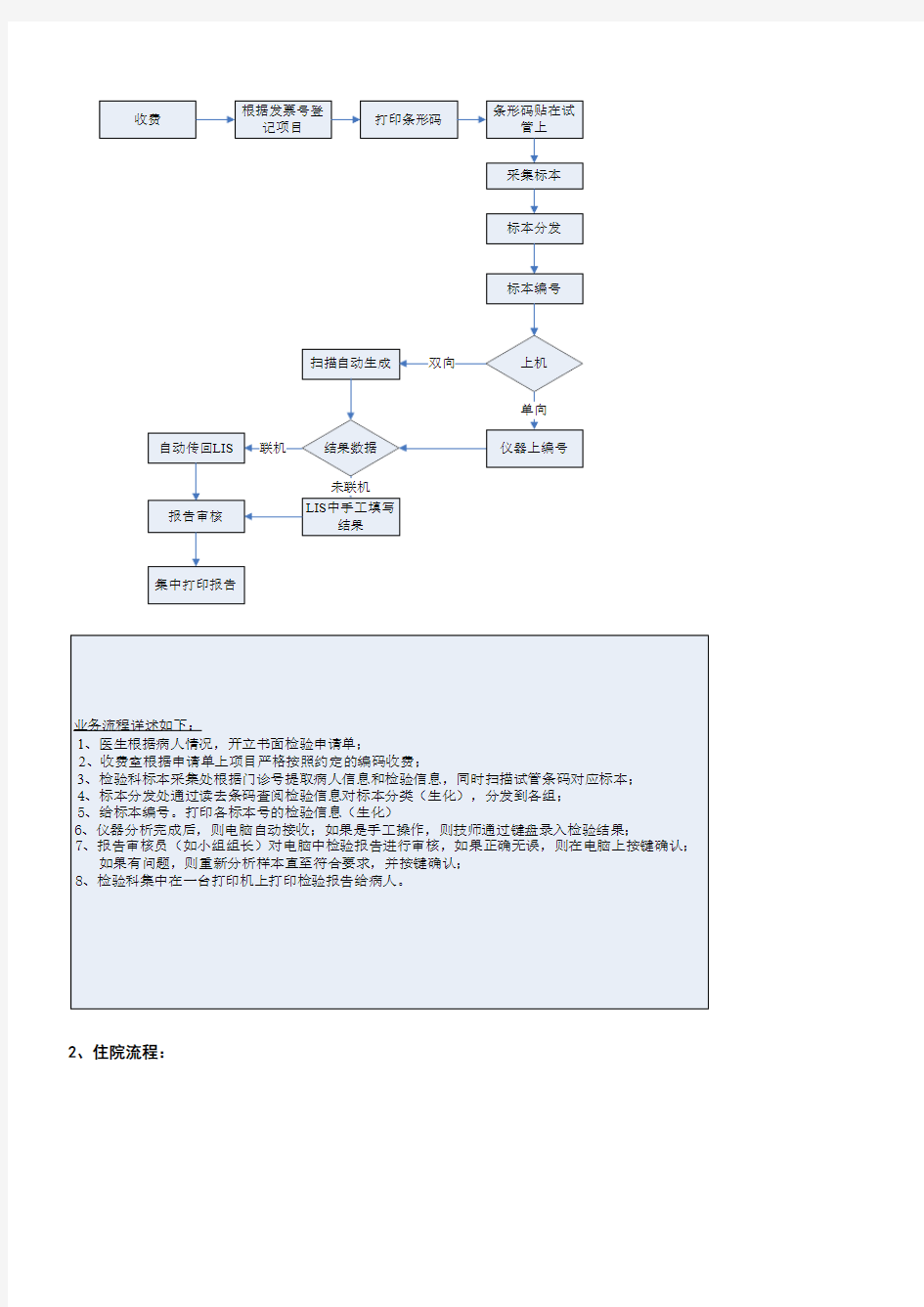
检验系统(LIS)
一、LIS系统概述
检验系统(ZLLIS)
1、系统介绍主要适用的对象为检验系统的实施人员和医院的系统管理员。
2、模块功能介绍主要适用的对象为检验系统的实施人员和医院的系统管理员。
3、初始设置主要适用的对象为检验系统的实施人员和参与到检验系统初始化工作中的人员。
4、系统流程操作主要适用的对象为所有使用检验系统的人员。
二、LIS系统模块介绍
LIS相关模块主要分为两个部分 : 第一部分为LIS系统数据初始化模块集合;
第二部分为LIS系统管理运用模块集合;也是大家平常用得较多的模块。具体分布如下图:
三、LIS系统操作流程
1、门诊流程:
2、住院流程:
3、体检流程
四、LIS各模块功能介绍
第一部分检验的初始化设置(一)检验仪器管理
1、仪器基本设置:主要管理和维护检验仪器,设置使用该仪器的检验部门:(检验部门指:检验中的免疫室、
生化室、血液室、体液室等等)。点击“新增”按钮,添加仪器,并设置仪器相关内容后,点击“保存”按钮,完成操作;如果需要修改之前加入的内容,可点击“修改”按钮,进行修改,依此类推,“删除”按钮为删除当前仪器设置;
2、仪器通讯参数设置:是指每台仪器的通讯口,PC机是否能够接收到相应仪器的数据,有重要意义,
具体设置请参看仪器说明书或者咨询工程师。“通讯程序名”是LIS的解析部件程序,可由中联工程师设置。某些仪器通讯口的设置基本为下图所示;(上图)
3、质控数据设置:该处设置质控值(每批为1个到3个质控水平不等)
图一
4、项目通道码:是指电脑终端能够接收检验仪器传回数据的一种通讯码,点击上面工具栏的“项
目通道”按钮后,在右下放可以看到仪器项目通道码的编辑页面。在“查找内容”输入框中找到要添加输入的检验项目指标,再输入相对应的通道码(通道码可以咨询中联工程师)。同时也可以设置相应的精度和换算比。后面还有一个糖耐项目,选中我们可以设置糖耐量的合并项目,这个主要用与糖耐量的标本合并。具体展示如图二:
图二
(二) 仪器项目管理:
该模块主要是管理和维护检验项目,设置与仪器的对应关系及通道号等。同时也是检验模块初始化数据最为重要的一个模块,具体功能按钮如下图所示:(图三)
图三
下面我们就上图中的各个功能选项作详细的说明。
1、点击“新增”按钮后(CTRL+A),增加完后,点击“保存”按钮即可。会看到如下界面:(图三-1)
图三-1
○1主要是针对项目是否为组合项目或者单独项目;当选择为组合项目时(在方框内点击左键即可),则不能操作○2的内容;诊疗分类为诊疗项目中所对应的项目,无需手工加入分类;检验类型与诊疗分类方法相同;
○2主要对检验项目的项目性质、结果类型、结果范围和默认结果进行维护;其中默认结果是指“在检验技师工作站”模块中,增加项目的时候(比如手工单,免疫类的。如乙肝两对半,其中的阴性、阳性结果,默认为其中一个结果,则不需要再手工调整结果,一般默认为阴性结果(为正常结果));
○3“排列序号”是在版本上新增的一个功能,增加单独的窗体,实现按检验诊治项目分类对项目进行顺序调整的功能。
○4“试管编码”是产生试管条形码的标识,此处的试管编码在“采血管”里设置相对应的试管编码,不设置正确的试管编码是不能打出条码的。
○5“计算公式”是在“项目性质”选择为计算项目时输入根据其他项目变量而计算出的项目值。
○6“取值序列”是指一个定性值中包含多个具体值,比如:阴性(-)、阳性(+),弱阳性(+++),弱阴性(---)等等。
点击“修改”按钮后,界面与(图三-1)相同,修改相关内容后,点击“保存”即可。
2、点击“参考或组成” (CTRL+B) 后,具体情况分为两种:一种是组合项目(如图三-2),一种
是非组合项目(如图三-3),下面就这两种情况详细说明。
(1)组合项目
图三-2
(2)非组合项目
图三-3
3、点击“执行选项” (CTRL+E) 后,具体界面如下图所示:(图四-4)
图四-4
○1主要是对检验结果的报告单,执行科室,检验的仪器进行初始化的工作。具体的操作设置可由中联工程师和管理员设置完成。在这里需要说明的是选择相应的诊疗单据后才能预览到报告单。
○2设置相对应的标本采集方式。
○3与药品类、卫材类、诊疗项目等“应用于所有XX”相同,所以,在修改此处时,需谨慎执行,看清楚后,选择相应的选项即可。
4、点击“试剂比例”后,具体操作界面如下图四-5所示:
图四-5
①主要为试剂的消耗量标记;
②将选择的试剂加入到列表中,或者在选项中双击选中项目即可;
③对“加入手工列”、“选择试剂”和“选择仪器”进行更细化的调整(主要与试剂的用量方面)。
5、点击“合并项目”后,具体界面如下图所示:(图四-6)
合并规则设置主要用于“组合项目”的设置。为单项时,无法设置。
7、“项目顺序”是是在版本上新增的一个功能,增加单独的窗体,实现按检验诊治项目分类对项目
进行顺序调整的功能。如图四-7
图四-7
(三)抗生素分组管理:
该模块主要设置细菌检验的抗生素分组,主要分为两个模块:一个是抗生素,一个是药敏组,具体操作界面如下所示:
1、抗生素目录:图五-1
图五-1
2、药敏组目录
图五-1
(四)检验细菌管理:
1.细菌类型
在下图中(图六-1),点击“新类型”后,弹出细菌类型框,输入具体细菌类型后,点击“保存”
即可;点击“修改类型”后,对错误的细菌类型进行修正,点“保存”后,修改完成。
图六-1
2.细菌
在下图中,点击“新细菌”后,弹出下图中窗口,具体内容如下图所示:(图六-2)
图六-2
①新增细菌的基本信息和修改细菌信息;
②左边列为增加后的细菌种类;
③细菌对应进行药敏试验的抗生素名称;
④为下拉菜单选项栏,无需手工输入;
⑤删除细菌信息。选择需要删除的项目,点击“删除”即可。
(五)质控品管理:
该模块主要对质控品、批号、水平值、浓度、Y-D图和L-J图的初始化工作,具体界面及操作示范如下图所示:(图七-1)
图七-1
①点击“新增”按钮后,弹出“④、⑤、⑥”窗口,该窗口对质控的批号(批号名称)和水平
值进行初始化;窗口“⑤”对质控品的使用日期范围、是否为定值(非定值时,则不能预设值)及锁定质控品(水平1、2、3)对应的标本号;窗口“⑥”对浓度水平、方法等进行说明和提示操作;
③表示该仪器质控的多个水平值列表;
⑦预设控制值表示L-J图中的SD值与均值;参考控制值表示Monica图中的靶值与SD值;质
控检测项目指仪器所做项目,如何选取项目:先选择项目,在“英文名”前面的方框内,打上“∨”
即可。
⑧“隐藏中文名”表示不显示中文名字;方法:表示该质控水平值用的那种测定法(比如中点
法、速率法等等),在进入导航台后工具字典管理工具医疗工作质控检验方法中添加;
⑨仪器列表;
②点击“复制”按钮后,可对当前有效批号水平值或者无效批号水平值进行复制,具体界面如
下图所示:(图七-2)
②-①对质控品批号的范围进行选择和新批号的修改及控制值的设定;②-②选择需要的批号,
最后,点击“确认复制”即可。
图七-2
(六)质控规则设置
该模块主要是管理维护可使用的质控规则,分为三种类型规则,具体规则细节如下如所示:(图八)
①点击“新增”,弹出“②”窗口,填写对应信息,增加新的规则,点击“保存”后完成操作。如
要修改或删除规则,点击相应按钮即可。
③对三种规则的具体设置条件进行说明;
④显示三种规则中,每种规则的具体几倍S值的说明,每种S值的含义等。
图八
(七)报告模板管理
该模块为设置检验组合项目的报告模板以便报告的快速填写,具体操作界面如下图所示:(图九)
图九
①该功能主要用于手工标本项目,结果值为定性值的检验项目,比如图中的乙肝六项等。点击“新增”,
填入项目信息后,点击“保存”即可完成操作;
②针对对应诊疗组合项目的多种检验结果进行初始化工作,报告评语和报告备注是对上述每种检验结
果值进行说明。
(八)仪器质控设置
该模块主要功能:根据仪器质量要求设计各仪器适用的误差分析个失控警告判断提醒规则,具体界面操作图下图所示:(图十)
图十
①点击“新附加规则”后,弹出“②”窗口,该窗口主要对新附加的规则进行初始化工作,其中包
含对失控或者警告的值如何处理、提示XX内容等。点击“保存”后,完成操作。
③该处主要对标本的范围和水平值的个数进行选择。
下图中是从已有规则范例中如何导入的界面,具体操作如下图所示:(图十一)
图十一
①点击“从范例导入”按钮后,弹出“多规则范例导入”窗口;其中“②”窗口为多种规则范例,
“③”窗口为每一种规则范例组成的多种判断规则及描述,选择适合的规则范例后,点击“导入”,完成操作。
(九)血管设置:
该模块主要对试管种类的划分,设置不同的采血管,以便在标本采集时打印出相对应的条形码,识别不同的检验项目,具体操作如图十二
图十二
以上试管编码、颜色等都可以由用户根据自身需要自行设置,试管编码将在检验项目的维护时用到,以此来打印相对应项目的条形码。这里需要说明两点:
○1不是有试管的才用到试管码,这里的试管码是我们在打印条形码时的一种标识,只要用到条形码,就必须设置相对应的试管码。
○2具有相同的试管码的检验项目,在打印条形码的时候会打在同一张条形码上,(但同一试管码的
项目具有不同的标本的时候,也会打印出不同的条形码。)所以我们在用同一管血做多个项目时候,最好设置同一个试管码,以便检验部门操作。
以上模块为LIS系统的初始化模块,主要介绍其基本功能、应用说明以及如何操作等。
第二部分检验操作模块
以下是检验系统管理中所包含的模块,主要是设计到检验的操作流程的一些应用模块,常用模块如下:检验采集工作站、检验技师工作站、检验标本登记、历史质控查询等。下面我们就检验整体的操作流程对以上模块一一展开介绍:
(一)检验采集工作站
该模块主要完成标本采集、预置条码、条码打印等采集相关工作,有一点需要注意:门诊病人条码打印和住院病人条码打印有不同之处,先来介绍门诊病人条码的打印,具体操作及界面如下图所示:(图十三)
图十三
①主要用来调出病人的检验项目信息,其常用输入格式如下:“+”住院号、“*”门诊号、“.”挂号
单号、“/”收费单据号等。符号按钮基本在键盘的“小键盘”上键入,不用来回切换输入法,输入完“格式”后,按“回车键”,调出来的病人信息如“②”窗口所示,光标跳转到“○11”处的“完成采集”按钮处,再按“回车键”即可完成操作。这里需要注意“④”的两个选择,在打印条码标签之前一定要先选上这两项;
③手工生成需要的条码数字,一般不用此处,系统在打印条码时,会随机生成条码,条码长度为13
位数字组成,不会重复出现;
⑤试管编码和试管相关信息(一般设置方法为根据试管颜色来确定相关项目采用的管的颜色)
⑥显示病人的医嘱相关信息的列表(只含检验项目),包含采集时间、开医嘱时间等。
⑦用来显示当前所有病人信息的相关列表;
⑧这里有4个不同的状态,每个状态都有不同的意思:
(1) 未绑定:是指该病人已缴费,但没有绑定条码和采集血样等;
(2) 已绑定:是指该病人已绑定条码,没有采集血样(也就是“④”处的两个选项);
(3) 已采样:是指该病人已打印条码、采集了血样,但没有出结果(也就是还没有审核检验结果);
(4) 已执行:是指该病人条码打印、采集血样、审核结果都已完成。
⑨可以选择不同的科室,来查看科室内的所有标本项目;
⑩点击“过滤”后,弹出一个窗口,主要用于查询今天以前时间范围内的标本项目,点击“确定”
后,完成查询操作。如下图所示:(图十四);点击“刷新”按钮后,为显示当天范围内的所有标本,标本显示与所选科室有关;点击“报表”后,可以对相关病人的检验项目,或者是否收费,进行查询。
图十四
注:一般情况下,住院部护士打印条码时,在“④”选项,选择第一个选项即可:“生成或绑定条码后标志为已采集”选项可不选。当然,需要根据医院护理部的管理制度来定。
为此,系统本身为住院护士还提供了另一个可批量打印条码的窗口,具体操作界面如下图所示:(图十五)
图十五
点击“病区条码打印”按钮后,弹出“科室批量采集”窗口,注意里面的红色方框内文字说明,基本描述了每个按键的用法。这里就不多说了,由大家自己研究和学习。
图十六
(二)检验技师工作站
检验技师工作站也是LIS中最为重要的一个模块,它涉及到检验的核心流程,所以相对较为复杂,现在就它的各个功能展开详细的说明,主要操作界面如下:
首先我们来了解一下整体的流程,分为三种情况:
①第一种是双向通讯模式:是指待PC机接收到仪器传回的数据后,如果结果无异常,不需要
复查的情况下,直接点击“审报告”按钮,即可打印检验报告单,操作完成;
②第二种是单项通讯模式:是指待PC机接收到仪器传回的数据后(鼠标左键双击该条标本),
光标跳至姓名输入窗口处,“姓名”输入格式为:“+”住院号、“*”门诊号、“.”挂号单号、“/”收费单据号等(一般不采用输入病人姓名的方法),或者采用条码抢扫描病人申请单上的条码即可,点击“保存”后,再点击“审报告”,操作完成;
③第三种是手工模式:是指非仪器传送数据,而是采用手工的方法登记病人的检验项目,选择
上面菜单栏右边的科室、仪器、项目,再点击“核收”或“登记”按钮后,光标跳至输入窗口处,
“姓名”输入格式同上,输入申请项目后,点击“保存”,再点击“审报告”,操作完成;或者点击“批量”按钮,弹出如下图所示的窗口:(图十七)
图十七
注意图中的红色框内的文字,并根据文字信息来选择相应的检验项目和操作流程,点“确认”
即可;之后,操作方法与上描述相同,操作完毕。
注:在“核收”或“登记”的时,发现登记信息有错时,则点击“放弃”按钮,重新按上述步骤流程操作即可;如果是在点击了“保存”后,才发现信息有误,需要修改时,则鼠标左键双击(一般用于标本需要进行修改、手工标本登记的操作方式)该标本,重新按上述步骤流程操作即可;如果该标本以审核,但是标本信息登记有错误,请点击“回滚”按钮,弹出提示窗口,点击“确定”后,重新按上述步骤流程操作即可。
下面我们只要正对图十六中的标记做出相应的说明:
○1核收:点击工具栏【核收】或使用快捷键【F4】启动核收。可以通过扫描、输入在采集工作站生成或绑定的条码;输入就诊卡号;输入病人标识:-病人ID、+住院号、*门诊号、/收费单据号。也可直接输入病人ID、住院号、门诊号提取申请信息。现在新的版本新增加了可以通过医保号来提取病人信息。○2登记:
1、点击工具栏【登记】或使用快捷键【F8】启动登记。提取病人信息后,指定组合项目中具体的组合项目后,在登记申请项目时,申请项目缺省为该组合项目。
2、未选择组合项目中具体的组合项目后,在登记申请项目时,缺省为上一次登记的检验项目;系统参数:一次申请多个检验项目有效时,允许一次登记多个检验项目,否则一次只允许登记一条检验项目。
3、参数”所有登记病人标识为外来“有效时,所有登记标本均为院外,否则,通过门诊、住院号提取病人信息登记的标本为“住院”“门诊”,为住院、门诊时可以在住院医生站和门诊医生站看到产生的医嘱信息和报告。
4、当参数“所有登记病人标识为院外时”,登记的住院、门诊病人医嘱在医护工作站不能查看和打印。
○3批量:1、只有检验项目的执行科室包含有所设置的科室时,才能启动批量增加。
2、类型的选择范围为:检验项目的执行科室为所设置检验科室的类型。
3、仪器的选择范围为:手工;使用科室为设置科室的仪器
4、仪器为手工时需要设置批号,及开始标本号,结束标本号或新增加的数量。仪器为非手
工时,不设置批号。只设置开始标本号,结束标本号或新增加的数量。
○4回滚:1、选择标本,点击【样本】菜单下【状态回滚】或点击工具栏【回滚】启动状态回滚。
2、回滚的优先级为:审核状态--->取消审核;核收--->院内标本状态为未执行,院外标本
删除该标本对应医嘱;最后执行其他标本的回滚
3、执行回滚后的结果:
、已审核标本执行状态回滚后变为未审核状态。
、比对和质控标本,状态回滚后变为普通标本。
、核收、登记的标本,执行状态回滚,标本变为无主标本。核收的标本会产生待核收标本。原医嘱状态变为执行中。。
、无主标本时,执行状态回滚,标本从系统删除。
○5审报告:
1、点击【报告】菜单下【报告审核】或点击工具栏【审报告】执行报告审核。
2、不能审核无主标本对应的报告;已审核的标本不能再次审核。
3、具有审核限制权限,所审核报告检验人与当前登陆人为同一人时,或当前登陆人无审核权
限时,需要其他有审核权限人员登陆执行审核;审核人登陆时限超过设定时限时需要重
新登陆。
4、具有未收费审核权限,才能执行对未收费单据的审核。
5、无审核限制权限时,审核人可以审核检验人为自身的报告。
6、参数“报告单是否显示隐私项目”不选择时,审核标本中含有“隐私”项目时,<门诊临床医生工作站>中查看报告时不显示该隐私项目。
7、系统参数“执行后自动审核划价单”有效时,审核标本时,自动审核记账划价单。如果病人已出院或预出院,禁止审核并提示。
8、具有"24小时审核取消"权限只能取消24小时内审核单据,该权限与强制审核权限互斥。
○6补填:
1、未审核标本,可以通过该功能修改病人基本信息。
2、无主标本允许修改申请项目;其余标本不允许修改申请项目。
3、质控标本、比对标本不允许补填。
4、提取病人信息和检验项目时,院外病人允许修改申请项目;院内病人修改范围只限于该病人所开的检验医嘱。
5、提取、修改及保存申请信息参见标本核收、登记。
○7“急”表识
新的版本在标本后面新增加了”急”字的标识 ,可以方便检验医生操作和安排。
○8选择需要在工具栏上显示的相应选项。
○9检验备注可以方便检验医生对检验报告做出必要简单的说明。它将显示在报告单上。
下面所介绍的是该模块中的一些参数设置及下拉菜单的选项,首先介绍参数设置,具体界面如下图所示:
1、标本序号生成规则:
通过本地私有化参数来控制,可以按“今天,本周,本月,本年”的规则来生成标本号。如:选择“本周”指这一周内这个仪器的标本序号不能重复,生成标本序号时按“本周”的最大的值加一。
2、标本区分急诊/常规
3、所以登记病人标识为外来
点击按钮后,出现下图界面:(图十九)
(图十九)
先输入标本批号及标本序号,具体格式为:批号:0001标本序号:0001~0003或者1~3,再选择
,左键点击编码前的方框,点击按钮后,再点击,最后点击即可。
下图中界面主要是是对样本、报告和查看报告单的一些处理功能的选择菜单,具体内容如下图所示:(图二十):
如果要查看当天的指控图,先选则当天的质控水平值,再点击中的或
者按或均可
(图二十)
需要注意的是中的按钮,当某个标本需要复查时,先选定复查标本,再
点击,点击,系统就会把原来的结果隐藏,重新填写结果:如果要看原来的结果,在图十六的“⑤”窗口中,点击右键,选择结果次数即可:如下图所示:(图二十一)
(图二十一)
如果要查找过去的检验结果,点击按钮后,弹出如下图窗口:(图二十二)
(图二十二)
主要注意红色框内的信息,可以通过单据号、标本号、姓名等查找过去标本;后图中的高级选项主要是通过组合过滤检验项目的方法来查找,一般建议大家用“常用”方法查找,较为简单、易懂。条
件选好后,点击即可。
(三)今日质控管理
该模块主要对当日安质控记录的登记更改、失控计算和失控报告及归档的处理,操作界面如下图所示:(图二十三)
1.点击上图按钮后,弹出如下图窗口,主要对今日标本进行登记处理,是否失控,其操
作界面如下图:(图二十四)
(图二十四)
2.点击按钮,弹出当天内仪器的所有普通标本,并进行登记、质控报告处理,再点击
即可。如要修改或删除某一个标本,点击或按钮即可。
3.点击按钮,弹出下图(图二十五)所示操作界面:点击菜单栏,选择需
要定值的水平,在和下框输入值(注意开始日期),再点击
按钮,点即可;如要修改。先点击按钮,在按上述方法输入新值即可。
(图二十五)
注:在图二十三中:“②”窗口为仪器质控标本的基本信息;
“③”窗口为仪器质控后,所填写的报告信息;
“④”窗口为当天内,所有做了质控的仪器检验项目的统计。
(四)历史质控查询
该模块主要是用来查询各仪器历史质控数据和并根据数据绘制各种指控图,具体操作界面如下图所示:(图二十六)
(图二十六)
1.“④”方框内是用来选择仪器的项目内容,在选择“日期”(系统默认日期为当天起的前一个月
内所有的)后,得到该仪器在这段时间内每天的质控数据(仪器的所有水平),“⑤”方框为该项目一个月内的L-J质控图形,还有Z-分数图、YD图和Monica图等。
2.点击按钮后,弹出下图所示窗口,再点击按钮后,系统就会根据当前质
控水平值来计算那一些标本失控或者警告,并且有几倍SD值提示:(图二十七):
(图二十七)
3.点击按钮后,弹出的窗口, 点击后,会在“②”窗口中,显示那些为失控值、
那些为警告值(包含具体的标记和规则),正常值则不提示,而且会在“③”方框用颜色来提醒失控和警告值(黄色表示警告值,红色则表示失控值,而黑色表示在控值)。
4.点击(图二十六)中的,下图为质控的统计数据界面图(图二十八):注意下图中
的红色方框内文字,用于统计各个质控数据,包含当前批号从开始日期,到结束前一天的所有
质控数据。
(图二十八)
(五)检验标本登记
该模块用于集中等级临床可是的送检标本,也是一个重点模块系统,具体操作流程及界面如下图所示:(图二十九)
(图二十九)
1.操作步骤及流程:提供两种登记方法,在登记标本之前,在“⑥”方框处,选好相应科室后,
在按下列步骤登记标本:
2.第一种是采用手工登记法:点击“①”方框处的图标,光标跳至病人查找栏处,输
入方式于以上描述相同,再点击按钮,标本登记操作完成;
3.第二种是采用条码扫描抢:鼠标点到“病人查找”栏处后,直接通过电子扫描抢扫描申请单
上的条码项目,连续扫描两次,即可完成检验标本登记操作;
4.如果要取消登记,则点击“⑤”方框处的“已登记”按钮后,再点击,完成取消登记。如要
查看以登记标本,可点击“已登记”按钮或者“计数”按钮,可以查看当前登记标本。
5.如果要打印标本登记表,可点击按钮,选择相关报表即可。
6.如果要查看以往所登记的标本,则点击“②”方框处的按钮,会弹出如下图所示窗
口:(图三十)
(图三十)
注意红色方框内的文字信息,选好条件后,点击后操作完成。
(六)仪器项目对比
1.该模块主要功能为在不同仪器间对比指定项目的结果值(比生化仪640和400等),具体操
作及界面如下图所示:(图三十一)
(图三十一)
2.注意图中红色部分,该系统模块主要是一个查看仪器间比对值和偏移率的描述,所以,大家
选好相应的条件后,就可以看到具体值了。
3.下图是上图中仪器间数据比对的折线图型:(图三十二)
(图三十二)
附: LIS常见问题解决案例
LIS常见问题解决案例
案例一检验采集工作站中打印不出条形码
1、开机的时候首先过滤下数据,选择过滤日期最好提前几天。
2、查看医嘱,看“采集科室”是否是“检验科”或者是“科室自采集”(门诊是检验科,住院是科室
自采集)。
3、查看检验项目是否维护了该项目的试管码。
案例二检验技师工作站接受不到检验仪器传输的数据。
1、首先检查拷贝LIS部件到C:\AppSoft\Apply,并注册没有。在重装软件后都需要这步操作。
2、检查是否开启仪器接受工具,并重启一下此工具。
3、查看“C:\AppSoft”目录下的日志文件,根据日志文件分析相应的原因。仪器数据传输的日志都
在此日志文件里面,管理员可以查看此日志,并发给中联工程师协助查明原因。
4、在检验技师工作站里面的参数设置中勾选“收到仪器数据自动刷新”
5、有些仪器需要做完标本后手动传输,这个在启用前工程师应该有较详细说明。(例如:雷杜RT-2204C
血凝仪)
6、如果是先做标本再核收的话,看是否勾选“无主标本”。
案例三预览不了报告
在“检验技师工作站中”预览不了报告,一般原因是因为在检验项目中没有维护该项目中的“执行选项“,选择该项目相应的单据即可。
医院版LIS操作手册讲解
艾迪康医学检验中心医院检验信息系统(LIS)使用手册
目录 目录 (2) 第一章引言 (5) 1.1 编写目的 (5) 1.2 背景 (5) 第二章 LIS系统概述 (6) 2.1 软件的结构 (6) 2.2 LIS系统程序表 (6) 第三章 LIS系统运行环境 (7) 第四章 LIS系统基本操作 (8) 4.1 系统登录 (8) 4.2 项目信息 (10) 4.2.1 项目信息 (11) 4.2.2项目参考值 (12) 4.2.3 项目收费 (13) 4.2.4项目中文值 (13) 4.2.5项目组合 (14) 4.3 样本检验 (16) 4.3.1 界面介绍 (16) 4.3.2样本检验操作 (24) 4.4 统计查询 (25) 4.4.1 综合查询 (25) 4.4.2项目查询 (26) 4.4.3统计报表 (27) 4.4.4项目分析 (29) 4.5 科室通知 (31) 第五章 LIS系统设置 (33) 5.1 辅助信息设置 (33) 5.1.1系统仪器表 (33) 5.1.2系统用户表 (36) 5.1.3病人类别表 (37)
5.1.4病人科别表 (38) 5.1.5标本种类表 (39) 5.1.6临床诊断表 (40) 5.1.7医院医生表 (40) 5.1.8备注信息表 (40) 5.1.9检验目的表 (41) 5.1.10检验科室表 (41) 5.1.11系统参数表 (42) 5.1.12标本性状表 (43) 5.2 医院名称设置 (44) 5.3 条码打印设置 (45) 5.4 颜色设置 (45) 5.5 本地仪器 (46) 5.6 权限设置 (47) 5.7 打印设置 (48) 5.8 修改口令 (49) 第六章条码系统 (50) 6.1 条码系统的相关设置 (50) 6.1.1在HIS系统中建立视图 (50) 6.1.2设置LIS系统与外部(HIS)系统连接的外部数据源 (53) 6.1.3读取医院门诊项目 (54) 6.1.4设置检验目的 (54) 6.1.5设置检验目的与门诊项目的对应关系 (57) 6.1.6设置检验目的与检验项目的对应关系 (59) 6.2 条码打印操作说明 (61) 6.2.1住院采样 (62) 6.2.2门诊采样 (63) 第七章质控系统 (64) 7.1 系统设置 (64) 7.1.1质控项目 (65) 7.1.2质控品 (66) 7.1.3质控品组合 (67) 7.1.4失控处理词典 (69) 7.1.5质控评价词典 (69)
最新LIS系统解决方案资料
检验管理信息系统 解决方案 日期:二〇一九年十月三十日
目录
一、项目概述 项目背景 当前医疗制度改革,医药分家等政策的实施,检验科在医院中的地位越来越显得突出。检验科拥有大量的仪器设备,需要为临床诊断提供及时准确的检验结果,为病情的判断和治疗提供科学的依据,同时也密切关系到医院的业务收入问题,使得医院对检验科的管理要求也日益增高。而传统的检验科操作模式存在着许多的不足,面对当前高效、迅速、精确、安全等现代化的业务需求捉襟见肘,日常操作举步为艰,主要表现如下: 传统的手工登记操作缓慢,查询不便,难以应对日益增长的业务量。 单机版检验软件针对独立仪器,无论是病人数据和检验结果都无法被共享重用。 大量仪器不同的操作模式导致检验报告样式各异、无法统一。 检验数据分布在手工登记本和多个单机上的小型数据库上,不但查询困难而且安全存在隐患 HIS中大量现成的病人信息无法被检验科获取,导致病人信息录入成为医生的主要日常工作 门诊病人收费信息无法获取,造成长期不可避免的漏费 住院病人收费无法做到业务发生点随时收费,常常实际收费和检验不符,造成出院结帐的纠纷 检验结果无法返回到HIS系统,医生必须通过手工报告单才能查阅病人检验结果 没有统一的统计功能,难以统计科室、开单医生、检验医生的工作量 缺少专业的学术统计,无法为检验医师的科研业务提供便利 如何高效合理地管理日常业务?如何精确及时地挖掘众多的检验数据为临床和科研提供帮助?如何解决临床和财务之间交流数据的问题?如何保证全院数据的统一性和完整性?如何控制和杜绝检验漏费现象?……这一切都是手工操作时期难以妥善解决的问题。 要改变目前的状况,唯一可行的捷径就是建立科学的管理信息系统,采纳优秀的电脑化管理方案。所以愈来愈多具有领先意识的科主任和院方领导都将投资的目光聚焦到检验科管理信息系统的建设和完善上。
中联LIS系统操作手册
中联公司(贵阳)—LIS 系统模块检验系统( LIS ) 一、 LIS 系统概述 检验系统( ZLLIS ) 1、系统介绍主要适用的对象为检验系统的实施人员和医院的系统管理员。 2、模块功能介绍主要适用的对象为检验系统的实施人员和医院的系统管理员。 3、初始设置主要适用的对象为检验系统的实施人员和参与到检验系统初始化工作中的人员。 4、系统流程操作主要适用的对象为所有使用检验系统的人员。 二、 LIS 系统模块介绍 LIS 相关模块主要分为两个部分:第一部分为LIS 系统数据初始化模块集合; 第二部分为LIS 系统管理运用模块集合;也是大家平常用得较多的模块。具体分布如下图:
中联公司(贵阳)—LIS 系统模块 三、LIS 系统操作流程 1、门诊流程:
中联公司(贵阳)—LIS 系统模块 收费 根据发票号登条形码贴在试 记项目 打印条形码 管上 采集标本 标本分发 标本编号 扫描自动生成双向上机 单向 自动传回 LIS联机结果数据仪器上编号 未联机 报告审核 LIS 中手工填写 结果 集中打印报告 业务流程详述如下: 1、医生根据病人情况,开立书面检验申请单; 2、收费室根据申请单上项目严格按照约定的编码收费; 3、检验科标本采集处根据门诊号提取病人信息和检验信息,同时扫描试管条码对应标本; 4、标本分发处通过读去条码查阅检验信息对标本分类(生化),分发到各组; 5、给标本编号。打印各标本号的检验信息(生化) 6、仪器分析完成后,则电脑自动接收;如果是手工操作,则技师通过键盘录入检验结果; 7、报告审核员(如小组组长)对电脑中检验报告进行审核,如果正确无误,则在电脑上按键确认; 如果有问题,则重新分析样本直至符合要求,并按键确认; 8、检验科集中在一台打印机上打印检验报告给病人。 2、住院流程:
医院版LIS操作手册
艾迪康医学检验中心医疗软件部 艾迪康医学检验中心医院检验信息系统(LIS )使用手册
艾迪康医学检验中心医疗软件部 目录 目录 (2) 第一章引言 (5) 1.1编写目的 (5) 1.2背景 (5) 第二章 LIS系统概述 (6) 2.1软件的结构 (6) 2.2 LIS系统程序表 (6) 第三章 LIS系统运行环境 (7) 第四章 LIS系统基本操作 (8) 4.1系统登录 (8) 4.2项目信息 (10) 4.2.1项目信息 (11) 4.2.2项目参考值 (12) 4.2.3项目收费 (13) 4.2.4项目中文值 (13) 4.2.5项目组合 (14) 4.3样本检验 (16) 4.3.1界面介绍 (16) 4.3.2样本检验操作 (24) 4.4统计查询 (25) 4.4.1综合查询 (25) 4.4.2项目查询 (26) 4.4.3统计报表 (27) 4.4.4项目分析 (29) 4.5科室通知 (31) 第五章 LIS 系统设置 (33) 5.1辅助信息设置 (33) 5.1.1系统仪器表 (33) 5.1.2系统用户表 (36) 5.1.3病人类别表 (37)
5.1.4病人科别表 (38) 5.1.5标本种类表 (39) 5.1.6临床诊断表 (40) 5.1.7医院医生表 (40) 5.1.8备注信息表 (40) 5.1.9检验目的表 (41) 5.1.10 检验科室表 (41) 5.1.11系统参数表 (42) 5.1.12标本性状表 (43) 5.2医院名称设置 (44) 5.3条码打印设置 (45) 5.4颜色设置 (45) 5.5本地仪器 (46) 5.6权限设置 (47) 5.7打印设置 (48) 5.8修改口令 (49) 第六章条码系统 (50) 6.1条码系统的相关设置 (50) 6.1.1在 HIS 系统中建立视图 (50) 6.1.2设置 LIS 系统与外部( HIS)系统连接的外部数据源 (53) 6.1.3读取医院门诊项目 (54) 6.1.4设置检验目的 (54) 6.1.5设置检验目的与门诊项目的对应关系 (57) 6.1.6设置检验目的与检验项目的对应关系 (59) 6.2条码打印操作说明 (61) 6.2.1住院采样 (62) 6.2.2门诊采样 (63) 第七章质控系统 (64) 7.1系统设置 (64) 7.1.1质控项目 (65) 7.1.2质控品 (66) 7.1.3质控品组合 (68) 7.1.4失控处理词典 (69) 7.1.5质控评价词典 (69)
LIS系统操作手册
比邻-医院信息系统 检验LIS系统 用户手册 版本:3.5 作者:田钦宇 武汉比邻科技发展有限公司
LIS 系统护士站条码打印操作手册 (该操作手册适用于Lis 系统护士工作站,用于打印检验相关申请的条码) 问题:怎么打印条码? 回答:在LIS 系统护士站页面,在左边选中需要处理的科室名称,在 【确认医嘱】选项卡中,点击最下边第一个按钮【打印条码】,此时会弹出一个对话框,勾悬赏自己需要打印的病人的条码,点击打印即可,(里面默认都是选中的)。 备注:已经打印过的条码,在 【打印条码】出来的对话框中不会再出现。已经打印过的条码,需要重新打印,请参考【怎样补打条码】 如图: 问题:怎样补打条码? 回答:在【确认医嘱】选项卡界面,找到需要补打的病人的项目,点击下方的第三个按钮【条码补打】,此时会弹出打印机选择对话框,选择好打印机后,点击确定按钮即可。 注明:当条码已经执行过一次打印后,若需要重新补打该条码,此时在 【打印条码】列表的对话框不会有该条码,需要在【条码补打】处进行补打。 如图: 问题:怎么贴条码? 回答:试管贴法“条码竖着试管壁贴上去”,
问题:如何设置条码打印机纸张? 回答:进入到打印机设置中,在打印机属性中,首先页面设置中宽是5CM,高是3CM,方向纵向,其次是图形中混色无,最后是选项中打印速度101.60mm/秒,深度15。 问题:如何将条码输出到指定的打印机? 回答:在LIS 系统护士站页面,在左边选中需要处理的科室名称,在右边找到【系统设置】选显卡,在里面设置好条码打印机和申请单打印机,点击保存即可。 问题:点击“打印条码”却没有条码纸出现,怎么回事? 回答:出现这种情况有以下几种可能: 一:打印机没有设置:找到【系统设置】选显卡,在里面设置好条码打印机和申请单打印机,点击保存,然后重新打印需要的条码。 二:打印机没有启动。按下打印机电源开关,启动打印机。 三:打印机连接电脑的数据线没有插紧,请检查打印机的数据线。 四:打印机报错,闪红灯,检查打印机是否没有盖紧或者没有纸张或者没有碳带等故障。 问题:怎么采集确认?, 回答:病人的标本已经采集完毕,此时在【确认医嘱】选显卡中,找到需要确认的条码或者病人的项目,双击该条记录或者点击下方的【勾选确认】按钮进行确认。采集确认后,表示该病人的相应的标本已经采集完毕。 问题:怎么查看我采集确认过的项目? 回答:在【医嘱确认】选项卡中,点击【已确认】单选按钮,此时会出现已经确认过的项目列表。如图: 问题:如何打印采样单? 回答:1:采样单的作用:方便护士核对哪些病人需要采集标本。 2:条码打印后,在【已打印】选项卡中,可以看到已经打印过的条码的清单,此时点击【打印采样单】按钮,在弹出的【打印采样单】选项卡界面,可以选择需要的采样清单信息。 问题:被检验科拒收的标本怎么处理? 回答: 方法一:在【医嘱确认】选显卡中,点击【已拒收】单选按钮,找到被拒收的标本,点击【条码补打】重新补打条码,按照正常流程给病人采集标本,采集完毕后,点击【采集确认】,对标本进行确认。 方法二:在【退回标本】选显卡中,点击【刷新】按钮,找到被拒收的标本,点击【条码补打】重新补打条码,按照正常流程给病人采集标本,采集完毕后,点击【采集确认】,对标本进行确认。 (在【退回标本】的列表中,第一列显示的检验科拒收的原因。) 备注:被拒收的标本,一定要进行【采集确认】操作。被拒收的标本,此时条码状态为【拒收】状态,采集完标本后,不对该条码进行【采集确认】操作,检验科讲无法签收该标本。进行【采集确认】操作后,该条码状态为【已确认】,此时检验科才能签收该标本。
最新lis操作手册
深圳瑞美 1 科技 2 Science and technology Company 3 4 5 6 实验室信息管理系统(LIS) 7 8 9 操作手册 10 11 12 13 14 15 16 17 18 19 20 21 22 23 24 版本:1.2 25 布日期: 2009-07-08 26 1
27 28 29 30 目录 31 32 1.1 .......................................... 工作站安装3 1.2 ......................................................... 系统设置5 33 34 1.2.1....................................... 系统全局设定5 35 1.2.2....................................... 系统选项设置6 36 界面设定--------------------------------------------------- 6 37 界面调整--------------------------------------------------- 7 38 1.2.3......................................... 报告单设置8 39 1.2.4....................................... 本地选项设定9 40 1.2.4....................................... 本地颜色设定9 41 1.2.4................................... 仪器的维护、注册10 42 1.3 ....................................................... 操作主界面10 43 1.3.1................................... 工作站的4个部分11 44 1.3. 2....................................... 检验工作流程13
LIS操作说明书及用法
目录 一.检验基础项目 (1) (一)检验仪器管理 (2) (二)仪器项目管理 (3) (三)抗生素分组管理 (8) 1.抗生素的操作界面 (8) 2.药敏组的操作界面 (8) (四)检验细菌管理 (9) 1.细菌类型 (9) 2.细菌 (10) (五)质控品管理 (11) (六)质控规则设置 (12) (七)报告模板管理 (13) (八)仪器质控设置 (14) (九)采血管设置 (16) 二.检验管理系统 (16) (一)检验采集工作站 (16) (二)检验技师工作站 (21) (三)今日质控管理 (27) (四)历史质控查询 (30) (五)检验标本登记 (32) (六)仪器项目对比 (34)
LIS操作说明书及用法 LIS模块标题如下:(图一) (图一) 上图中的所有模块均为LIS系统,主要分为两个部分: 第一部分为LIS系统数据初始化模块集合; 第二部分为LIS系统管理运用模块集合;也是大家平常用得较多的模块下面具体介绍整个模块内的操作和具体联系 一. 检验基础项目
(一)检验仪器管理: 1.主要管理和维护检验仪器,设置使用该仪器的检验小组;(检验小组指:检验中的免疫室、生 化室、血液室、体液室等等)。点击按钮,添加仪器,并设置仪器相关内容后,点击 按钮,完成操作;如果需要修改之前加入的内容,可点击按钮,进行修改, 依此类推,按钮为删除当前仪器设置;具体界面如下: 2.仪器通讯参数设置:是指每台仪器的通讯口,PC机是否能够接收到仪器的项目,有重要意义。 下图为参考设置,一部分仪器通讯口的设置基本为下图所示;(图二) 3.质控数据设置:该处设置质控值(每批为1个到3个质控水平不等) (图二) 4.仪器项目通道码:是指PC机能够接收仪器项目的一种通讯码,点击下图中“项目通道”按钮 后,光标会跳到“加入仪器项目”处,输入内容可为项目编码或者为HIS简码后,点击“添加项目”,操作完成。相反,要删除项目,则点击旁边“删除列表项目”即可。具体操作如下图所示:(图三)
lis50操作手册
重庆医科大学附属第一医院检验科Department of Medical Laboratory of The First Affiliated Hospital of Chongqing Medical University LIS50手册
目录 第1章软件简介 (3) 第2章安装与卸载 (5) 2.1安装客户端程序 (5) 2.2安装服务器端程序 (5) 2.3运行环境 (6) 第3章快速操作指南 (7) 3.1基本操作指南 (7) 3.2实施人员实施指南 (7) 3.3系统管理员操作指南 (9) 第4章操作手册 (10) 4.1常规检验子系统 (10) 4.2 微生物子系统 (112) 4.3 门诊标本采集系统 (162) 4.4 住院标本采集子系统 (189) 4.5检验报告查询系统 (206) 4.6室内质控子系统 (218) 4.7 主任管理子系统 (247) 4.8 血库子系统 (263) 4.9 自助打印 (303)
批准书 本《LIS50手册》是医学检验科实验室信息系统的作业指导书,对LIS系统的基本操作,数据设置等相关内容作出了具体描述和规定,是本实验室LIS各项功能操作的技术手册。 本《LIS50手册》由医学检验科管理层审定,现予批准,并自批准之日起生效。 批准人签名: 批准人职务:重庆医科大学附属第一医院检验科主任 批准日期: 2014年 7 月16日
第1章软件简介 这本《用户手册》(以下简称《手册》)详尽的介绍了LIS50相关系统(如常规检验管理系统、微生物管理系统)的使用方法。它可以作为用户日常使用的操作指南;也可以作为培训教材。 《手册》共有六章内容。其中第一章是关于LIS50系统的一个简要说明;第二章讲述了如何安装和卸载LIS50系统,以及可以原型LIS50系统的硬件和软件环境;第三章为使用本系统的一个快速使用指南,它描述了本系统最常用的操作指南;第四章与第三章不同的是,这一章为您详细介绍了每一个模块的使用方法和特点。 如果您希望系统的了解LIS50系统的详细信息,请您逐章阅读本《手册》。如果您希望了解和自己关系密切的部分,请参考下文: 本《手册》适合于LIS50系统的操作员、系统管理员和高级管理员(实施人员)阅读。如果您是经常使用系统业务功能的操作人员您可以重点参考第一、三章;如果您是系统管理人员,那么您可以重点阅读第一、二、三章;如果您是高级管理员或者实施人员那么全部的章节对您都是非常重要的。
LIS操作手册
JF-LIS系统 Laboratory Information Management System 实验室信息管理系统 操 作 手 册 北京金风易通科技有限公司 Beijing JinfengYitong Technology CO.,LTD
系统简介: 实验室信息管理系统(Laboratory Information Management System 简称:LIS)。 JF-LIS是面向医院检验科、检验中心、动物实验所、生物医疗研究所等科研单位研发的集数据采集、传输、存储、分析、处理、发布等功能于一体的信息管理系统。 以下是JF-LIS的主要功能: 数据传输功能: 与HIS进行无缝对接。医师不用再为录入患者信息而头疼。患者基本信 息、交费信息、开单科室、开单医生由系统自动生成。在录入患者信息 时只需使用条码枪轻轻一扫,或录入患者姓名拼音码、住院号、发票号、 患者姓名其中的任意一项,系统自动查询并提取患者信息。检验结果通 过医院内网实时进行同步,各工作站、临床科室、领导能随时查看信息、 工作进度以及检验结果,可以集中打印,既节省人力物力又避免交叉感 染还可大大提高工作效率。 数据处理功能: 自动接收保存实验数据。可自动判断并按照常规、急诊、质控标本进行 分类。 根据已存在患者信息,自动计算参考范围并判断结果状态。 对于异常数据、危急值有自动提醒功能,操作者可第一时间启动危急值 报告程序,避免因为报告超时给检验科造成医疗纠纷。 计算项目由系统自动完成。 实验数据跟踪: 如患者之前做过相同检查,系统将自动显示历次实验结果,且在一个平 面进行比较,方便医师确认结果。
LIS质控操作说明
检验质控系统实施操作说明 一.软件简介 HealthOne检验质控系统的主要目是为了解决检验科各实验室为了监测和评价本室工作质量,以此决定本实验各检验可否发出的检查、控制手段。 其目的是检测和控制本实验室常规工作的精密度,并检测其准确度的改变,以提高本实验室常规工作中批间和日间标本检测的一致性。 在HealthOne系统中,质控的方法主要集成有一下两种: 1.Levey-Jennings方法 2.Westgard方法 二.涉及模块 1.质控物管理:为每一个质控物指定项目,为每一个项目指定靶值、标准差、质控方法 2.质控规则管理:增加和修改、删除质控方法,同时编辑方法对应的质控规则。(本模块数据已经内置) 3.质控数据:根据不同的质控仪器和不同的质控批次来查看质控数据,同时来打印质控图,得到最终的目的。 4.样本检验:质控业务的操作界面,主要接收仪器传回来的原始值,再由质控规则进行分析,得到质控结果。 5.诊疗项目管理:设置要质控项目,跟其他系统诊疗项目管理操作方法一致。 三.操作方法及步骤 1.质控物管理: 点击系统<质控物>菜单,进入质控物操作界面:如图
1.1新增质控物操作:点击<质控物>新增,进入新增页面。选择仪器、输入质控物名称等信息,如图所示: 关于质控物的其他操作如图所示:
关于质控物的增删改操作大致一样,质控批次主要是为每个批次的校准品增加批次。再次不做详细说明。 一个仪器的质控物一般根据浓度分为:高、中、低三个浓度,所以一般在我们系统中一个仪器对照三个质控物。 1.2为质控物添加质控项目操作: 选择一个已经新增的质控物,右击或者点击操作菜单>质控物旁边的<新增>按钮,如图所示: 或者在质控物界面右击,弹出的菜单中选择<选择项目>如下图:
lis操作手册
l i s操作手册https://www.sodocs.net/doc/3b8354184.html,work Information Technology Company.2020YEAR
深圳瑞美 科技 Science and technology Company 实验室信息管理系统(LIS) 操作手册 版本:1.2 布日期:2009-07-08
目录 1.1工作站安装 (3) 1.2系统设置 (5) 1.2.1系统全局设定 (5) 1.2.2系统选项设置 (6) 界面设定 ------------------------------------------------------------------------------------------------------------ 6 界面调整 ------------------------------------------------------------------------------------------------------------ 7 1.2.3报告单设置 (8) 1.2.4本地选项设定 (9) 1.2.4本地颜色设定 (9) 1.2.4仪器的维护、注册 (10) 1.3操作主界面 (10) 1.3.1工作站的4个部分 (11) 1.3.2检验工作流程 (13) 1.4字典项目 (13) 1.5查询 (17) 1.6统计 (18) 1.7质控管理 (20)
一.工作站安装 1.首先从一台仪器的接入电脑开始,该电脑接通网络,将LISnet系统拷贝任 何目录下,在桌面打开下图标即可运行本工作站打开登录框进入系统 二.系统设置 1.运行软件,进入系统后在菜单栏选“设置” “系统全局设定”如图:
lis操作手册
深圳瑞美 科技 Science and tech no logy Company 实验室信息管理系统(LIS) 操作手册 版本:1?2 布日期:2009-07-08
1」工作站安装 (3) 1.2系统设置 (5) 1.2.1系统全局设定 (5) 1.2.2系统选项设置 (6) 界面设定-------------------------------------------------------------------------- 6 调整-------------------------------------------------------------------------- 7 1.2.3报告单设置 (8) 1.2.4本地选项设定 (9) 1.2.4本地颜色设定 (9) 1.2.4仪器的维护、注册 (10) 1.3操作主界面 (10) 13.1工作站的4个部分 (11) 1.3.2检验工作流程 (13) 1?4字典项目 (13) 1.5查询 (17) 1.6统计 (18) 1?7质控管理 (20)
一.工作站安装 1.首先从一台仪器的接入电脑开始,该电脑接通网络,将LISnet 系统拷贝任何目录下, 在这里的设置是针对仪器的,无论哪台电脑结果都一样。首先在仪器里选中我在桌而打开下图标即可运行本工作站 11 sue t. exe ,打开登录框进入系统 检验科实脸室管理系统 用尸代号;[17? 用戶姓名:悴STEM 窖 码:P 矍确定⑥| X 取消I 7 浄 GLORY MEDICAL GMif 二.系统设置 1.运行软件,进入系统后在菜单栏选“设置” T “系统全局设定”如图:
lis操作手册(完整资料).doc
【最新整理,下载后即可编辑】 深圳瑞美 科技 Science and technology Company 实验室信息管理系统(LIS) 操作手册 版本:1.2 布日期:2009-07-08
目录 1.1工作站安装 (3) 1.2.................................................................................................................. 系统设置 5 1.2.1系统全局设定 . (5) 1.2.2系统选项设置 (6) 界面设定 ------------------------------------------------------------------------ 6 界面调整 ------------------------------------------------------------------------ 7 1.2.3报告单设置 (8) 1.2.4本地选项设定 (9) 1.2.4本地颜色设定 (9) 1.2.4仪器的维护、注册 (10) 1.3............................................................................................................. 操作主界面10 1.3.1工作站的4个部分 .. (11) 1.3.2检验工作流程 (13) 1.4.................................................................................................................. 字典项目13 1.5查询 (17) 1.6统计 (18) 1.7质控管理 (20)
LSI_阵列卡操作手册
LIS 阵列卡操作手册 2011-4-10 by LFM 一、 如何进入RAID 卡BIOS 界面 1、 开机到此界面时按下组合键Ctrl+H 进入RAID 卡BIOS 管理界面。 二、 BIOS 主界面 1、Controller Selection 选择RAID 卡(机器上安装有多张RAID 卡时) 按下组合键进入BIOS 界面 阵列卡信息
2、Controller Properties RAID卡属性设置 3、Scan Devices 刷新硬盘设备, 4、Virtual Drives 虚拟磁盘管理,设置阵列引导顺序-选择 要引导的阵列-选择-set boot drive〔currnet=0〕后点GO 5、Drives 物理硬盘管理 6、Configuration Wizard 创建阵列配置(配置向导) 7、Logical View/Physical View查看逻辑/物理磁盘(点击切换) 8、Events 事件日志 9、Exit 退出 三、创建阵列 1、查看物理硬盘在界面右面可看到可用于做RAID的硬盘 ○1Slot:0——为硬盘的物理位置,在0号端口。 ○2Unconfigured Good——好的,未配置的硬盘。 2、点击“Configuration Wizard”进入创建阵列配置,如图: 1 2 ○1Clear Configuration 清除所有的阵列配置信息 ○2New Configuration 新建RAID配置(会清除所有的数据,一般 只在新机器第一次做阵列时选择) ○3Add Configuration 曾加RAID配置
3、一般选择Add Configuration,按Nex t进入下一步: 1 ○1Manual Configuration 手动配置 ○2Automatic Configuration 自动配置 3、选Manual Configuration手动配置进入下一步: 1 2 ○1在左边“Drives”框中选择要做RAID的磁盘,按住Ctrl键可一次同时几个。○2选择完硬盘后点击“Add To Array”将选择好的硬盘添加到右边的“Drive Groups”磁盘组框中,如图:
